在win10系统中,自带有微软输入法,可是使用的时候可能会碰到一些状况,比如常见的微软输入法打不出汉字的情况,只能打英文,这是怎么回事呢,经过分析可能是IME被禁用引起,接下来给大家讲解一下win10系统微软输入法无法打出汉字的详细处理方法吧。
具体步骤如下:
win8.1 - 14 、点击系统左下侧的windows图标,点击鼠标右键,选择“计算机管理”选项。
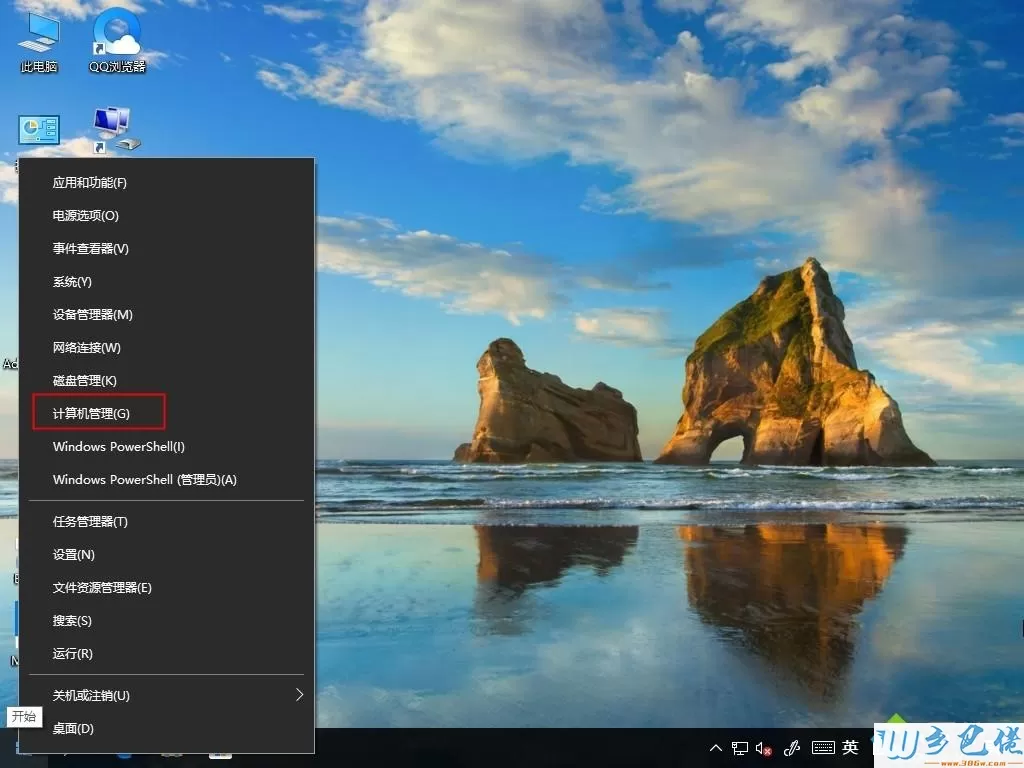
windows7系统之家 - 15 、依次从左侧点击,“系统工具”--“任务计划程序”---“任务计划程序库”。
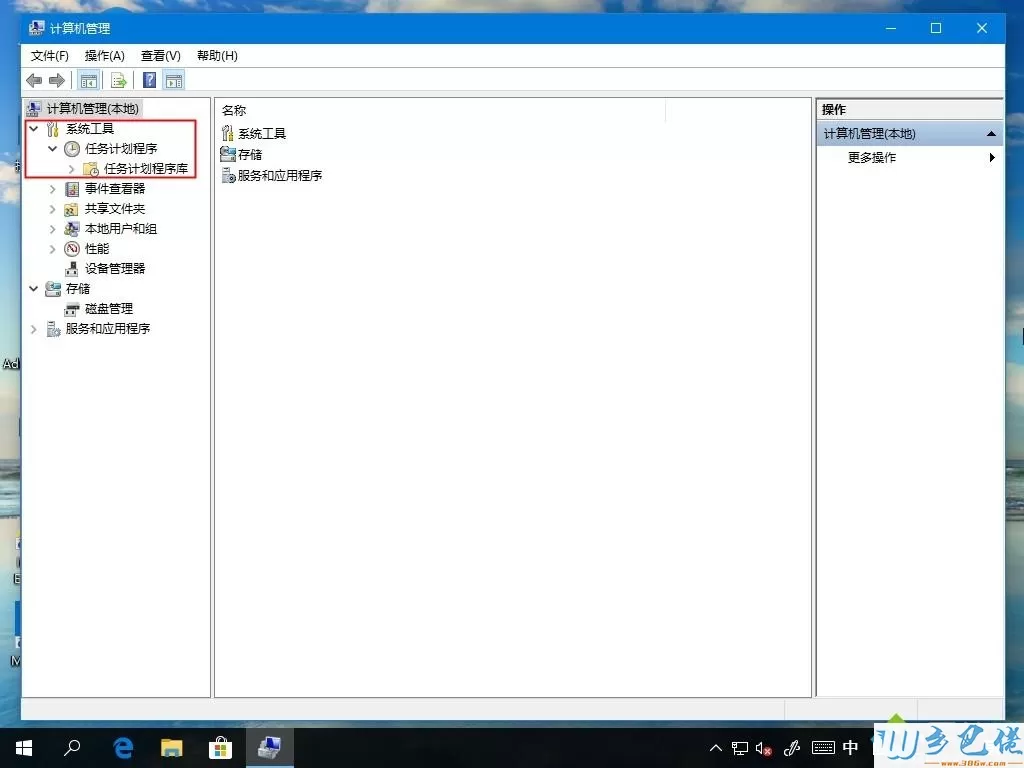
windows7 - 1、依次点开子目录,“Microsoft-----Windows-----TextServicesFramework”。
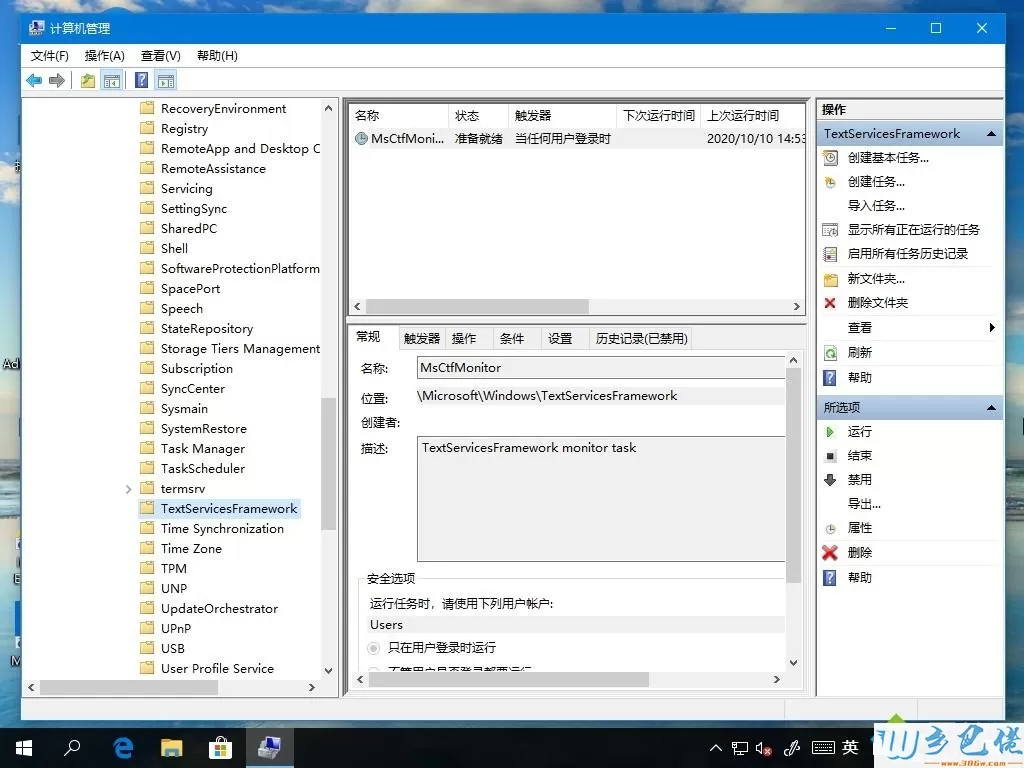
windows8 - 2、找到TextServicesFramework monitor task选项后,在选项处点击鼠标右键”启用“。
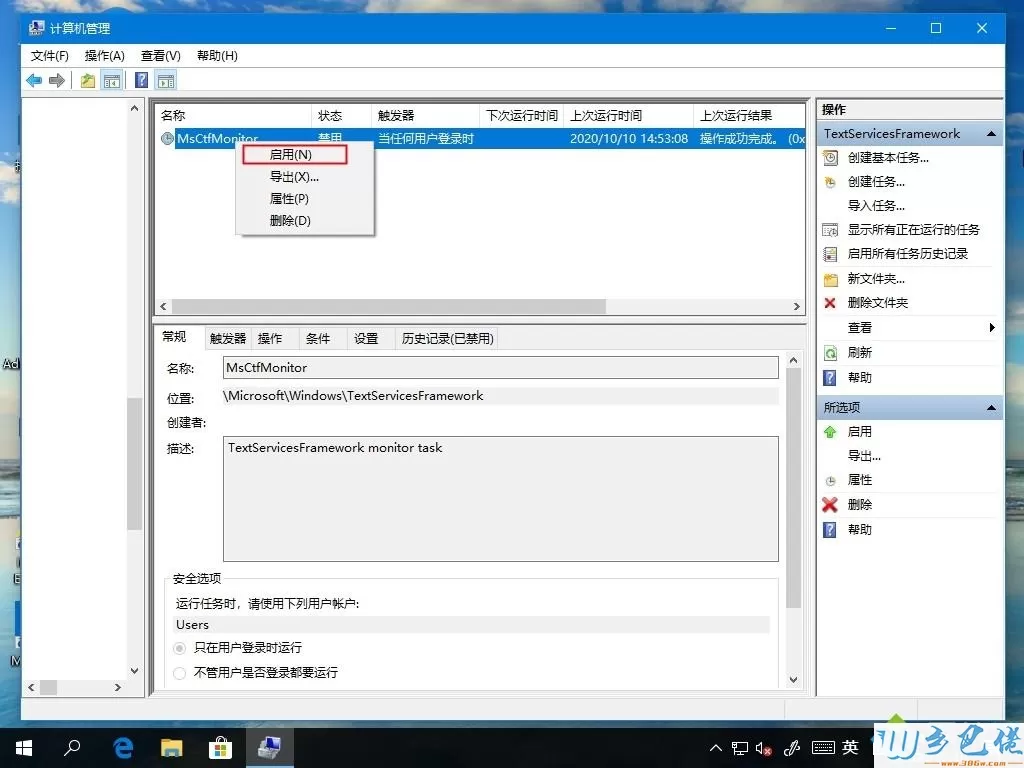
windows10 - 3、设置完成,现在即可输入中文啦。(如果右下角为现在”中“字图标,可ctrl+space键切换)。
关于Win10微软输入法打不出汉字的详细解决步骤就为大家讲述到这边了,按照上面的方法就可以成功输入中文了,大家赶紧试试。
最新文章
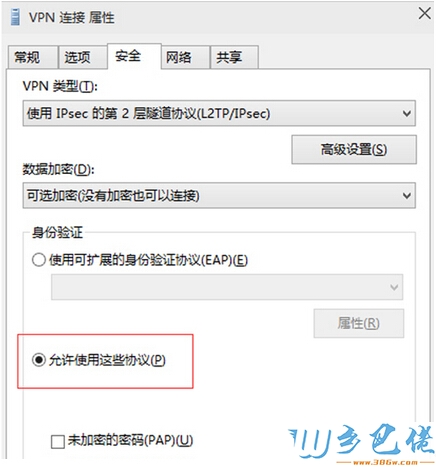
VPN在公用网络上建立专用网络,进行加密通讯。在企业网络中有广泛应用。VPN网关通过对数据包的加密和数据包目标地址的转换实现远程访问。VPN有多种分类方式,主要是按协议
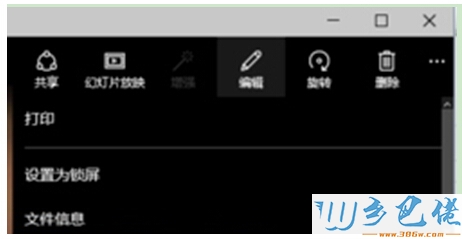
Windows 10的系统内核最初为NT6.4,在技术预览版Build 9888版之后由NT 6.4变更为NT 10.0。 微软表示,Windows 10正式发布后一年内,windows7、WINDOWS8.1以及Windows Phon
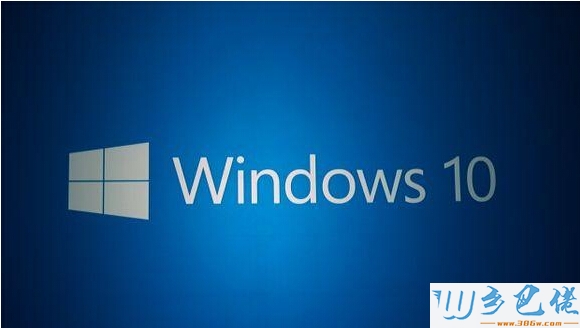
当我们第一次听说Project Spartan(斯巴达浏览器),我们就开始猜测它到底是什么,它的作用,对微软有何意义?它是WINDOWS应用还是Windows桌面应用?是重新命名的ie浏览器,还是一
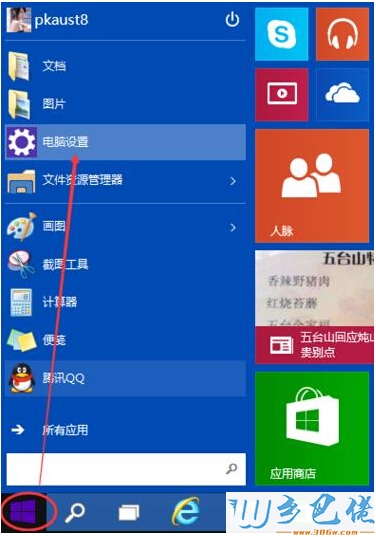
WINDOWS10系统智能调节设置亮度的方法:随着现在网络科技不断发展,很多工作都需要使用到电脑,如果长时间面对电脑屏幕需要设置一个舒适的屏幕亮度,有利于保护眼睛。现在pc端
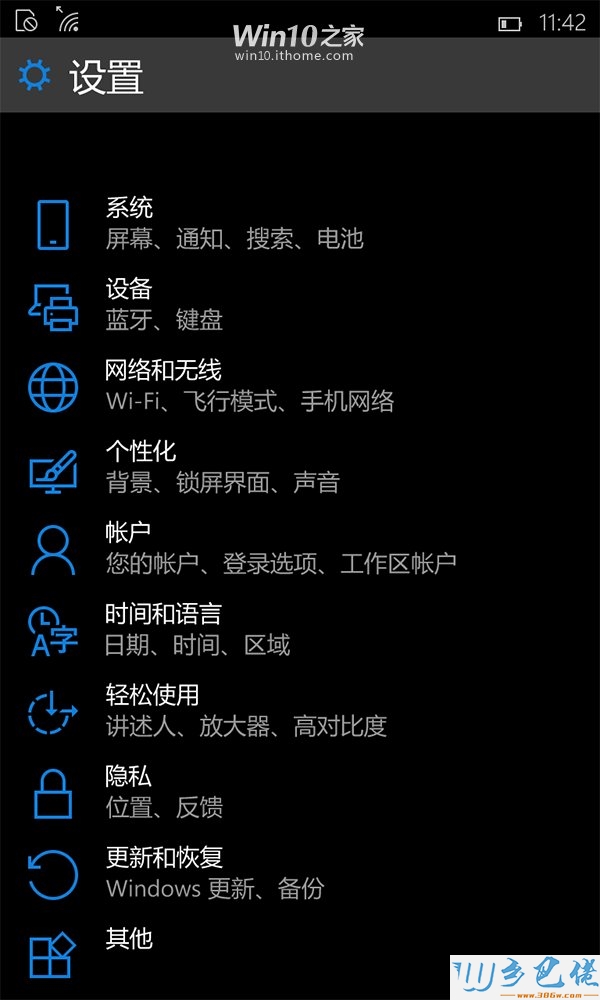
从最新泄露的Win10桌面版系统Build 10056和微软刚刚推送的WINDOWS10手机版10051中我们能够感受到微软正在进一步统一二者外观。具体表现在,在桌面版10056当中,任务栏、开
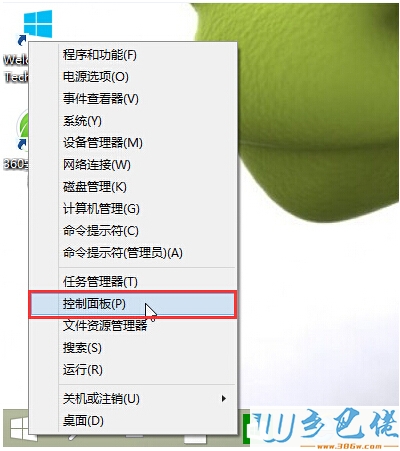
WINDOWS10预览版将文件夹从文件历史记录中排除的步骤分享给大家,大多数用户想要在windows10预览版系统中设置文件历史记录,但是又想要设置个别文件从文件历史记录中排除,遇
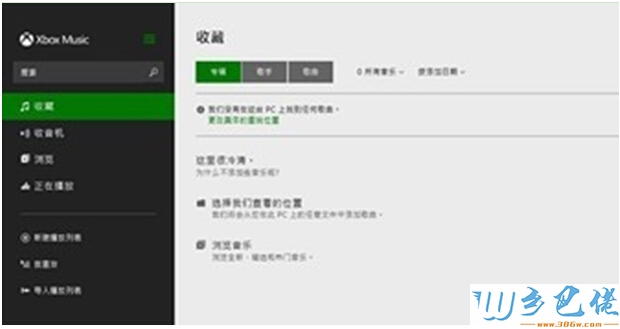
Win10自带的音乐播放器Xbox Music的使用步骤:windows10自带有音乐播放器为XboxMusic,它的功能应用很大。怎样使用Win10自带的音乐播放器为XboxMusic呢?下面小编给大家介
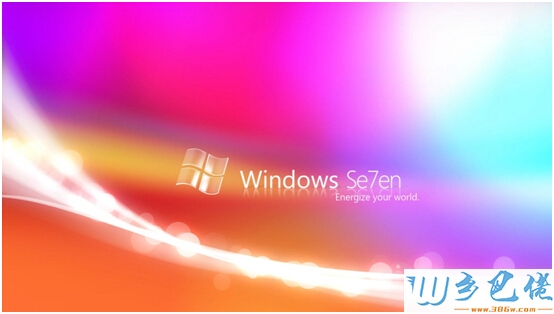
在win7 64位旗舰纯净版系统中我们如何合并ie浏览器进程 当我们在win7 64位旗舰纯净版系统中使用IE浏览器的时候,经常会出现这样一种问题,就是用户每次打开IE浏览器,任务管
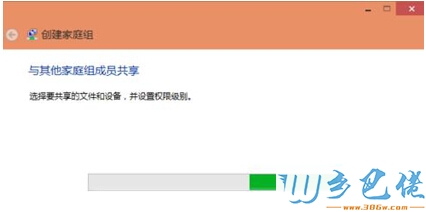
创建windows10技术预览版家庭组的方法步骤分享给大家。家庭组是家庭网络上可以共享文件和打印机的一组计算机。使用家庭组可以使共享变得比较简单。您可以与家庭组中的
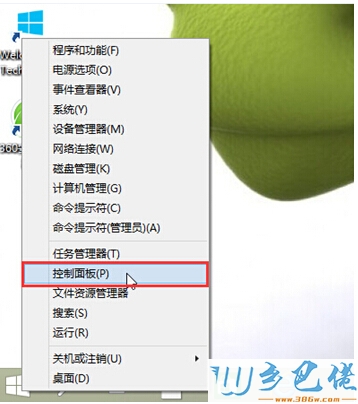
WINDOWS10中排除设置个别文件从文件历史记录的方法:有不少用户想要在windows 10系统中设置文件历史记录,但又想设置个别文件从文件历史记录中排除时,有没更好的方法解决呢